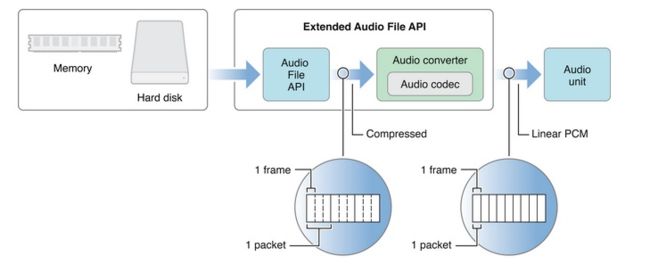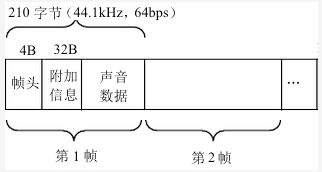音频会话
//
// ViewController.m
// KCAVAudioPlayer
//
// Created by Kenshin Cui on 14/03/30.
// Copyright (c) 2014年 cmjstudio. All rights reserved.
// AVAudioSession 音频会话
#import "ViewController.h"
#import
#define kMusicFile @"刘若英 - 原来你也在这里.mp3"
#define kMusicSinger @"刘若英"
#define kMusicTitle @"原来你也在这里"
@interface ViewController ()
@property (nonatomic,strong) AVAudioPlayer *audioPlayer;//播放器
@property (weak, nonatomic) IBOutlet UILabel *controlPanel; //控制面板
@property (weak, nonatomic) IBOutlet UIProgressView *playProgress;//播放进度
@property (weak, nonatomic) IBOutlet UILabel *musicSinger; //演唱者
@property (weak, nonatomic) IBOutlet UIButton *playOrPause; //播放/暂停按钮(如果tag为0认为是暂停状态,1是播放状态)
@property (weak ,nonatomic) NSTimer *timer;//进度更新定时器
@end
@implementation ViewController
- (void)viewDidLoad {
[super viewDidLoad];
[self setupUI];
}
/**
* 显示当面视图控制器时注册远程事件
*
* @param animated 是否以动画的形式显示
*/
-(void)viewWillAppear:(BOOL)animated{
[super viewWillAppear:animated];
// 开启远程控制 chang
[[UIApplication sharedApplication] beginReceivingRemoteControlEvents];
// 作为第一响应者
//[self becomeFirstResponder];
}
/**
* 当前控制器视图不显示时取消远程控制
*
* @param animated 是否以动画的形式消失
*/
-(void)viewWillDisappear:(BOOL)animated{
[super viewWillDisappear:animated];
// chang
[[UIApplication sharedApplication] endReceivingRemoteControlEvents];
//[self resignFirstResponder];
}
/**
* 初始化UI
*/
-(void)setupUI{
self.title=kMusicTitle;
self.musicSinger.text=kMusicSinger;
}
-(NSTimer *)timer{
if (!_timer) {
// chang 这里更新频率为0.5s而不是1s
_timer=[NSTimer scheduledTimerWithTimeInterval:0.5 target:self selector:@selector(updateProgress) userInfo:nil repeats:true];
}
return _timer;
}
/**
* 创建播放器
*
* @return 音频播放器
*/
-(AVAudioPlayer *)audioPlayer{
if (!_audioPlayer) {
NSString *urlStr=[[NSBundle mainBundle]pathForResource:kMusicFile ofType:nil];
NSURL *url=[NSURL fileURLWithPath:urlStr];
NSError *error=nil;
//初始化播放器,注意这里的Url参数只能时文件路径,不支持HTTP Url
_audioPlayer=[[AVAudioPlayer alloc]initWithContentsOfURL:url error:&error];
//设置播放器属性
_audioPlayer.numberOfLoops=0;//设置为0不循环
_audioPlayer.delegate=self;
// 注:重要 chang
[_audioPlayer prepareToPlay];//加载音频文件到缓存
if(error){
NSLog(@"初始化播放器过程发生错误,错误信息:%@",error.localizedDescription);
return nil;
}
//设置后台播放模式
AVAudioSession *audioSession=[AVAudioSession sharedInstance];
[audioSession setCategory:AVAudioSessionCategoryPlayback error:nil];
// [audioSession setCategory:AVAudioSessionCategoryPlayback withOptions:AVAudioSessionCategoryOptionAllowBluetooth error:nil];
[audioSession setActive:YES error:nil];
// 添加通知,拔出耳机后暂停播放
[[NSNotificationCenter defaultCenter] addObserver:self selector:@selector(routeChange:) name:AVAudioSessionRouteChangeNotification object:nil];
}
return _audioPlayer;
}
/**
* 播放音频
*/
-(void)play{
if (![self.audioPlayer isPlaying]) {
[self.audioPlayer play];
self.timer.fireDate=[NSDate distantPast];// 恢复定时器
}
}
/**
* 暂停播放
*/
-(void)pause{
if ([self.audioPlayer isPlaying]) {
[self.audioPlayer pause];
self.timer.fireDate=[NSDate distantFuture];// 暂停定时器,注意不能调用invalidate方法,此方法会取消,之后无法恢复
}
}
/**
* 点击播放/暂停按钮
*
* @param sender 播放/暂停按钮
*/
- (IBAction)playClick:(UIButton *)sender {
if(sender.tag){
sender.tag=0;
[sender setImage:[UIImage imageNamed:@"playing_btn_play_n"] forState:UIControlStateNormal];
[sender setImage:[UIImage imageNamed:@"playing_btn_play_h"] forState:UIControlStateHighlighted];
[self pause];
}else{
sender.tag=1;
[sender setImage:[UIImage imageNamed:@"playing_btn_pause_n"] forState:UIControlStateNormal];
[sender setImage:[UIImage imageNamed:@"playing_btn_pause_h"] forState:UIControlStateHighlighted];
[self play];
}
}
/**
* 更新播放进度
*/
-(void)updateProgress{
float progress= self.audioPlayer.currentTime /self.audioPlayer.duration;
[self.playProgress setProgress:progress animated:true];
}
/**
* 一旦输出改变则执行此方法
*
* @param notification 输出改变通知对象
*/
-(void)routeChange:(NSNotification *)notification{
NSDictionary *dic=notification.userInfo;
int changeReason= [dic[AVAudioSessionRouteChangeReasonKey] intValue];
//等于AVAudioSessionRouteChangeReasonOldDeviceUnavailable表示旧输出不可用
if (changeReason==AVAudioSessionRouteChangeReasonOldDeviceUnavailable) {
AVAudioSessionRouteDescription *routeDescription=dic[AVAudioSessionRouteChangePreviousRouteKey];
AVAudioSessionPortDescription *portDescription= [routeDescription.outputs firstObject];
//原设备为耳机则暂停
if ([portDescription.portType isEqualToString:@"Headphones"]) {
[self pause];
}
}
// [dic enumerateKeysAndObjectsUsingBlock:^(id key, id obj, BOOL *stop) {
// NSLog(@"%@:%@",key,obj);
// }];
}
-(void)dealloc{
[[NSNotificationCenter defaultCenter] removeObserver:self name:AVAudioSessionRouteChangeNotification object:nil];
}
#pragma mark - 播放器代理方法
-(void)audioPlayerDidFinishPlaying:(AVAudioPlayer *)player successfully:(BOOL)flag{
NSLog(@"音乐播放完成...");
// 根据实际情况播放完成可以将会话关闭,其他音频应用继续播放 chang
[[AVAudioSession sharedInstance]setActive:NO error:nil];
}
@end
在上面的代码中还实现了拔出耳机暂停音乐播放的功能,这也是一个比较常见的功能。在iOS7及以后的版本中可以通过通知获得输出改变的通知,然后拿到通知对象后根据userInfo获得是何种改变类型,进而根据情况对音乐进行暂停操作。
AVAudioRecorder 录音
录音机必须知道录音文件的格式、采样率、通道数、每个采样点的位数等信息,但是也并不是所有的信息都必须设置,通常只需要几个常用设置。关于录音设置详见帮助文档中的“AV Foundation Audio Settings Constants”。
//
// ViewController.m
// AVAudioRecorder
//
// Created by Kenshin Cui on 14/03/30.
// Copyright (c) 2014年 cmjstudio. All rights reserved.
//
#import "ViewController.h"
#import
#define kRecordAudioFile @"myRecord.caf"
@interface ViewController ()
@property (nonatomic,strong) AVAudioRecorder *audioRecorder;//音频录音机
@property (nonatomic,strong) AVAudioPlayer *audioPlayer;//音频播放器,用于播放录音文件
@property (nonatomic,strong) NSTimer *timer;//录音声波监控(注意这里暂时不对播放进行监控)
@property (weak, nonatomic) IBOutlet UIButton *record;//开始录音
@property (weak, nonatomic) IBOutlet UIButton *pause;//暂停录音
@property (weak, nonatomic) IBOutlet UIButton *resume;//恢复录音
@property (weak, nonatomic) IBOutlet UIButton *stop;//停止录音
@property (weak, nonatomic) IBOutlet UIProgressView *audioPower;//音频波动
@end
@implementation ViewController
#pragma mark - 控制器视图方法
- (void)viewDidLoad {
[super viewDidLoad];
[self setAudioSession];
}
#pragma mark - 私有方法
/**
* 设置音频会话
*/
-(void)setAudioSession{
AVAudioSession *audioSession=[AVAudioSession sharedInstance];
//设置为播放和录音状态,以便可以在录制完之后播放录音
[audioSession setCategory:AVAudioSessionCategoryPlayAndRecord error:nil];
[audioSession setActive:YES error:nil];
}
/**
* 取得录音文件保存路径
*
* @return 录音文件路径
*/
-(NSURL *)getSavePath{
NSString *urlStr=[NSSearchPathForDirectoriesInDomains(NSDocumentDirectory, NSUserDomainMask, YES) lastObject];
urlStr=[urlStr stringByAppendingPathComponent:kRecordAudioFile];
NSLog(@"file path:%@",urlStr);
NSURL *url=[NSURL fileURLWithPath:urlStr];
return url;
}
/**
* 取得录音文件设置
*
* @return 录音设置
*/
-(NSDictionary *)getAudioSetting{
NSMutableDictionary *dicM=[NSMutableDictionary dictionary];
//设置录音格式
[dicM setObject:@(kAudioFormatLinearPCM) forKey:AVFormatIDKey];
//设置录音采样率,8000是电话采样率,对于一般录音已经够了
[dicM setObject:@(8000) forKey:AVSampleRateKey];
//设置通道,这里采用单声道
[dicM setObject:@(1) forKey:AVNumberOfChannelsKey];
//每个采样点位数,分为8、16、24、32
[dicM setObject:@(8) forKey:AVLinearPCMBitDepthKey];
//是否使用浮点数采样
[dicM setObject:@(YES) forKey:AVLinearPCMIsFloatKey];
//....其他设置等
return dicM;
}
/**
* 获得录音机对象
*
* @return 录音机对象
*/
-(AVAudioRecorder *)audioRecorder{
if (!_audioRecorder) {
//创建录音文件保存路径
NSURL *url=[self getSavePath];
//创建录音格式设置
NSDictionary *setting=[self getAudioSetting];
//创建录音机
NSError *error=nil;
_audioRecorder=[[AVAudioRecorder alloc]initWithURL:url settings:setting error:&error];
_audioRecorder.delegate=self;
_audioRecorder.meteringEnabled=YES;//如果要监控声波则必须设置为YES
if (error) {
NSLog(@"创建录音机对象时发生错误,错误信息:%@",error.localizedDescription);
return nil;
}
}
return _audioRecorder;
}
/**
* 创建播放器
*
* @return 播放器
*/
-(AVAudioPlayer *)audioPlayer{
if (!_audioPlayer) {
NSURL *url=[self getSavePath];
NSError *error=nil;
_audioPlayer=[[AVAudioPlayer alloc]initWithContentsOfURL:url error:&error];
_audioPlayer.numberOfLoops=0;
[_audioPlayer prepareToPlay];
if (error) {
NSLog(@"创建播放器过程中发生错误,错误信息:%@",error.localizedDescription);
return nil;
}
}
return _audioPlayer;
}
/**
* 录音声波监控定制器
*
* @return 定时器
*/
-(NSTimer *)timer{
if (!_timer) {
_timer=[NSTimer scheduledTimerWithTimeInterval:0.1f target:self selector:@selector(audioPowerChange) userInfo:nil repeats:YES];
}
return _timer;
}
/**
* 录音声波状态设置
*/
-(void)audioPowerChange{
[self.audioRecorder updateMeters];//更新测量值
float power= [self.audioRecorder averagePowerForChannel:0];//取得第一个通道的音频,注意音频强度范围时-160到0
CGFloat progress=(1.0/160.0)*(power+160.0);
[self.audioPower setProgress:progress];
}
#pragma mark - UI事件
/**
* 点击录音按钮
*
* @param sender 录音按钮
*/
- (IBAction)recordClick:(UIButton *)sender {
if (![self.audioRecorder isRecording]) {
[self.audioRecorder record];//首次使用应用时如果调用record方法会询问用户是否允许使用麦克风
self.timer.fireDate=[NSDate distantPast];
}
}
/**
* 点击暂定按钮
*
* @param sender 暂停按钮
*/
- (IBAction)pauseClick:(UIButton *)sender {
if ([self.audioRecorder isRecording]) {
[self.audioRecorder pause];
self.timer.fireDate=[NSDate distantFuture];
}
}
/**
* 点击恢复按钮
* 恢复录音只需要再次调用record,AVAudioSession会帮助你记录上次录音位置并追加录音
*
* @param sender 恢复按钮
*/
- (IBAction)resumeClick:(UIButton *)sender {
[self recordClick:sender];
}
/**
* 点击停止按钮
*
* @param sender 停止按钮
*/
- (IBAction)stopClick:(UIButton *)sender {
[self.audioRecorder stop];
self.timer.fireDate=[NSDate distantFuture];
self.audioPower.progress=0.0;
}
#pragma mark - 录音机代理方法
/**
* 录音完成,录音完成后播放录音
*
* @param recorder 录音机对象
* @param flag 是否成功
*/
-(void)audioRecorderDidFinishRecording:(AVAudioRecorder *)recorder successfully:(BOOL)flag{
if (![self.audioPlayer isPlaying]) {
[self.audioPlayer play];
}
NSLog(@"录音完成!");
}
@end
音频队列服务
AVAudioPlayer只能播放本地文件,并且是一次性加载所以音频数据,初始化AVAudioPlayer时指定的URL也只能是File URL而不能是HTTP URL。当然,将音频文件下载到本地然后再调用AVAudioPlayer来播放也是一种播放网络音频的办法,但是这种方式最大的弊端就是必须等到整个音频播放完成才能播放,而不能使用流式播放,这往往在实际开发中是不切实际的。那么在iOS中如何播放网络流媒体呢?就是使用AudioToolbox框架中的音频队列服务Audio Queue Services。
播放网络音频方法:
//
// ViewController.m
// AudioQueueServices
//
// Created by Kenshin Cui on 14/03/30.
// Copyright (c) 2014年 cmjstudio. All rights reserved.
// 使用FreeStreamer实现网络音频播放
#import "ViewController.h"
#import "FSAudioStream.h"
@interface ViewController ()
@property (nonatomic,strong) FSAudioStream *audioStream;
@end
@implementation ViewController
- (void)viewDidLoad {
[super viewDidLoad];
[self.audioStream play];
}
/**
* 取得本地文件路径
*
* @return 文件路径
*/
-(NSURL *)getFileUrl{
NSString *urlStr=[[NSBundle mainBundle]pathForResource:@"刘若英 - 原来你也在这里.mp3" ofType:nil];
NSURL *url=[NSURL fileURLWithPath:urlStr];
return url;
}
-(NSURL *)getNetworkUrl{
NSString *urlStr=@"http://192.168.1.102/liu.mp3";
NSURL *url=[NSURL URLWithString:urlStr];
return url;
}
/**
* 创建FSAudioStream对象
*
* @return FSAudioStream对象
*/
-(FSAudioStream *)audioStream{
if (!_audioStream) {
NSURL *url=[self getNetworkUrl];
//创建FSAudioStream对象
_audioStream=[[FSAudioStream alloc]initWithUrl:url];
_audioStream.onFailure=^(FSAudioStreamError error,NSString *description){
NSLog(@"播放过程中发生错误,错误信息:%@",description);
};
_audioStream.onCompletion=^(){
NSLog(@"播放完成!");
};
[_audioStream setVolume:0.5];//设置声音
}
return _audioStream;
}
@end
扩展--使用AVFoundation生成缩略图
使用MPMoviePlayerController来生成缩略图足够简单,但是如果仅仅是是为了生成缩略图而不进行视频播放的话,此刻使用MPMoviePlayerController就有点大材小用了。其实使用AVFundation框架中的AVAssetImageGenerator就可以获取视频缩略图。使用AVAssetImageGenerator获取缩略图大致分为三个步骤:
创建AVURLAsset对象(此类主要用于获取媒体信息,包括视频、声音等)。
根据AVURLAsset创建AVAssetImageGenerator对象。
使用AVAssetImageGenerator的copyCGImageAtTime::方法获得指定时间点的截图。
//
// ViewController.m
// AVAssetImageGenerator
//
// Created by Kenshin Cui on 14/03/30.
// Copyright (c) 2014年 cmjstudio. All rights reserved.
//
#import "ViewController.h"
#import
@interface ViewController ()
@end
@implementation ViewController
- (void)viewDidLoad {
[super viewDidLoad];
//获取第13.0s的缩略图
[self thumbnailImageRequest:13.0];
}
#pragma mark - 私有方法
/**
* 取得本地文件路径
*
* @return 文件路径
*/
-(NSURL *)getFileUrl{
NSString *urlStr=[[NSBundle mainBundle] pathForResource:@"The New Look of OS X Yosemite.mp4" ofType:nil];
NSURL *url=[NSURL fileURLWithPath:urlStr];
return url;
}
/**
* 取得网络文件路径
*
* @return 文件路径
*/
-(NSURL *)getNetworkUrl{
NSString *urlStr=@"http://192.168.1.161/The New Look of OS X Yosemite.mp4";
urlStr=[urlStr stringByAddingPercentEscapesUsingEncoding:NSUTF8StringEncoding];
NSURL *url=[NSURL URLWithString:urlStr];
return url;
}
/**
* 截取指定时间的视频缩略图
*
* @param timeBySecond 时间点
*/
-(void)thumbnailImageRequest:(CGFloat )timeBySecond{
//创建URL
NSURL *url=[self getNetworkUrl];
//根据url创建AVURLAsset
AVURLAsset *urlAsset=[AVURLAsset assetWithURL:url];
//根据AVURLAsset创建AVAssetImageGenerator
AVAssetImageGenerator *imageGenerator=[AVAssetImageGenerator assetImageGeneratorWithAsset:urlAsset];
/*截图
* requestTime:缩略图创建时间
* actualTime:缩略图实际生成的时间
*/
NSError *error=nil;
CMTime time=CMTimeMakeWithSeconds(timeBySecond, 10);//CMTime是表示电影时间信息的结构体,第一个参数表示是视频第几秒,第二个参数表示每秒帧数.(如果要活的某一秒的第几帧可以使用CMTimeMake方法)
CMTime actualTime;
CGImageRef cgImage= [imageGenerator copyCGImageAtTime:time actualTime:&actualTime error:&error];
if(error){
NSLog(@"截取视频缩略图时发生错误,错误信息:%@",error.localizedDescription);
return;
}
CMTimeShow(actualTime);
UIImage *image=[UIImage imageWithCGImage:cgImage];//转化为UIImage
//保存到相册
UIImageWriteToSavedPhotosAlbum(image,nil, nil, nil);
CGImageRelease(cgImage);
}
@end
AVPlayer
MPMoviePlayerController足够强大,几乎不用写几行代码就能完成一个播放器,但是正是由于它的高度封装使得要自定义这个播放器变得很复杂,甚至是不可能完成。例如有些时候需要自定义播放器的样式,那么如果要使用MPMoviePlayerController就不合适了,如果要对视频有自由的控制则可以使用AVPlayer。AVPlayer存在于AVFoundation中,它更加接近于底层,所以灵活性也更强:
AVPlayer本身并不能显示视频,而且它也不像MPMoviePlayerController有一个view属性。如果AVPlayer要显示必须创建一个播放器层AVPlayerLayer用于展示,播放器层继承于CALayer,有了AVPlayerLayer之后添加到控制器视图的layer中即可。要使用 AVPlayer 首先了解一下几个常用的类:
AVAsset:主要用于获取多媒体信息,是一个抽象类,不能直接使用。
AVURLAsset:AVAsset的子类,可以根据一个URL路径创建一个包含媒体信息的AVURLAsset对象。
AVPlayerItem:一个媒体资源管理对象,管理者视频的一些基本信息和状态,一个AVPlayerItem对应着一个视频资源。
AVPlayer 没有播放状态属性,通常情况下可以通过判断播放器的播放速度来获得播放状态。如果rate为0说明是停止状态,1是则是正常播放状态。
播放视频时,特别是播放网络视频往往需要知道视频加载情况、缓冲情况、播放情况,这些信息可以通过KVO监控AVPlayerItem的status、loadedTimeRanges属性来获得。当 AVPlayerItem 的 status 属性为AVPlayerStatusReadyToPlay是说明正在播放,只有处于这个状态时才能获得视频时长等信息;当loadedTimeRanges的改变时(每缓冲一部分数据就会更新此属性)可以获得本次缓冲加载的视频范围(包含起始时间、本次加载时长),这样一来就可以实时获得缓冲情况。然后就是依靠AVPlayer的- (id)addPeriodicTimeObserverForInterval:(CMTime)interval queue:(dispatch_queue_t)queue usingBlock:(void (^)(CMTime time))block方法获得播放进度,这个方法会在设定的时间间隔内定时更新播放进度,通过time参数通知客户端。
存在问题
无论是MPMoviePlayerController还是AVPlayer来播放视频都相当强大,但是它也存在着一些不可回避的问题,那就是支持的视频编码格式很有限:H.264、MPEG-4,扩展名(压缩格式):.mp4、.mov、.m4v、.m2v、.3gp、.3g2等。但是无论是MPMoviePlayerController还是AVPlayer它们都支持绝大多数音频编码,所以大家如果纯粹是为了播放音乐的话也可以考虑使用这两个播放器。那么如何支持更多视频编码格式呢?目前来说主要还是依靠第三方框架,在iOS上常用的视频编码、解码框架有:VLC、ffmpeg
基础
目前我们在计算机上进行音频播放都需要依赖于音频文件,音频文件的生成过程是将声音信息采样、量化和编码产生的数字信号的过程,人耳所能听到的声音,最低的频率是从20Hz起一直到最高频率20KHZ,因此音频文件格式的最大带宽是20KHZ。根据奈奎斯特的理论,只有采样频率高于声音信号最高频率的两倍时,才能把数字信号表示的声音还原成为原来的声音,所以音频文件的采样率一般在40~50KHZ,比如最常见的CD音质采样率44.1KHZ。
对声音进行采样、量化过程被称为脉冲编码调制(Pulse Code Modulation),简称PCM。PCM数据是最原始的音频数据完全无损,所以PCM数据虽然音质优秀但体积庞大,为了解决这个问题先后诞生了一系列的音频格式,这些音频格式运用不同的方法对音频数据进行压缩,其中有无损压缩(ALAC、APE、FLAC)和有损压缩(MP3、AAC、OGG、WMA)两种。
MP3格式中的码率(BitRate)代表了MP3数据的压缩质量,现在常用的码率有128kbit/s、160kbit/s、320kbit/s等等,这个值越高声音质量也就越高。MP3编码方式常用的有两种固定码率(Constant bitrate,CBR)和可变码率(Variable bitrate,VBR)。
MP3格式中的数据通常由两部分组成,一部分为ID3用来存储歌名、演唱者、专辑、音轨数等信息,另一部分为音频数据。音频数据部分以帧(frame)为单位存储,每个音频都有自己的帧头,如图所示就是一个MP3文件帧结构图(图片同样来自互联网)。MP3中的每一个帧都有自己的帧头,其中存储了采样率等解码必须的信息,所以每一个帧都可以独立于文件存在和播放,这个特性加上高压缩比使得MP3文件成为了音频流播放的主流格式。帧头之后存储着音频数据,这些音频数据是若干个PCM数据帧经过压缩算法压缩得到的,对CBR的MP3数据来说每个帧中包含的PCM数据帧是固定的,而VBR是可变的。
iOS音频播放概述
了解了基础概念之后我们就可以列出一个经典的音频播放流程(以MP3为例):
- 读取MP3文件
- 解析采样率、码率、时长等信息,分离MP3中的音频帧
- 对分离出来的音频帧解码得到PCM数据
- 对PCM数据进行音效处理(均衡器、混响器等,非必须)
- 把PCM数据解码成音频信号
- 把音频信号交给硬件播放
- 重复1-6步直到播放完成
CoreAudio的接口层次
下面对其中的中高层接口进行功能说明:
- Audio File Services:读写音频数据,可以完成播放流程中的第2步;
- Audio File Stream Services:对音频进行解码,可以完成播放流程中的第2步;
- Audio Converter services:音频数据转换,可以完成播放流程中的第3步;
- Audio Processing Graph Services:音效处理模块,可以完成播放流程中的第4步;
- Audio Unit Services:播放音频数据:可以完成播放流程中的第5步、第6步;
- Extended Audio File Services:Audio File Services和Audio Converter services的结合体;
- AVAudioPlayer/AVPlayer(AVFoundation):高级接口,可以完成整个音频播放的过程(包括本地文件和网络流播放,第4步除外);
- Audio Queue Services:高级接口,可以进行录音和播放,可以完成播放流程中的第3、5、6步;
- OpenAL:用于游戏音频播放
使用场景
如果你只是想实现音频的播放,没有其他需求AVFoundation会很好的满足你的需求。它的接口使用简单、不用关心其中的细节;
如果你的app需要对音频进行流播放并且同时存储,那么AudioFileStreamer加AudioQueue能够帮到你,你可以先把音频数据下载到本地,一边下载一边用NSFileHandler等接口读取本地音频文件并交给AudioFileStreamer或者AudioFile解析分离音频帧,分离出来的音频帧可以送给AudioQueue进行解码和播放。如果是本地文件直接读取文件解析即可。(这两个都是比较直接的做法,这类需求也可以用AVFoundation+本地server的方式实现,AVAudioPlayer会把请求发送给本地server,由本地server转发出去,获取数据后在本地server中存储并转送给AVAudioPlayer。另一个比较trick的做法是先把音频下载到文件中,在下载到一定量的数据后把文件路径给AVAudioPlayer播放,当然这种做法在音频seek后就回有问题了。);
如果你正在开发一个专业的音乐播放软件,需要对音频施加音效(均衡器、混响器),那么除了数据的读取和解析以外还需要用到AudioConverter来把音频数据转换成PCM数据,再由AudioUnit+AUGraph来进行音效处理和播放(但目前多数带音效的app都是自己开发音效模块来坐PCM数据的处理,这部分功能自行开发在自定义性和扩展性上会比较强一些。PCM数据通过音效器处理完成后就可以使用AudioUnit播放了,当然AudioQueue也支持直接使对PCM数据进行播放。)
音频播放的实现级别:
(1) 离线播放:这里并不是指应用不联网,而是指播放本地音频文件,包括先下完完成音频文件再进行播放的情况,这种使用AVFoundation里的AVAudioPlayer可以满足
(2) 在线播放:使用AVFoundation的AVPlayer可以满足
(3) 在线播放同时存储文件:使用
AudioFileStreamer + AudioQueue 可以满足
(4) 在线播放且带有音效处理:使用
AudioFileStreamer + AudioQueue + 音效模块(系统自带或者
自行开发)来满足
功能需求
通常音乐播放并展示到界面上需要我们实现的功能如下:
1、(核心)播放器通过一个网络链接播放音乐
2、(基本)播放器的常用操作:暂停、播放、上一首、下一首等等
3、(基本)监听该音乐的播放进度、获取音乐的总时间、当前播放时间
4、(基本)监听改播放器状态:
(1)媒体加载状态
(2)数据缓冲状态
(3)播放完毕状态
5、(可选)Remote Control控制音乐的播放
6、(可选)Now Playing Center展示正在播放的音乐
监听改播放器状态
[songItem addObserver:self forKeyPath:@"status" options:NSKeyValueObservingOptionNew context:nil];
- (void)observeValueForKeyPath:(NSString *)keyPath ofObject:(id)object change:(NSDictionary *)change context:(void *)context {
if ([keyPath isEqualToString:@"status"]) {
switch (self.player.status) {
case AVPlayerStatusUnknown:
BASE_INFO_FUN(@"KVO:未知状态,此时不能播放");
break;
case AVPlayerStatusReadyToPlay:
self.status = SUPlayStatusReadyToPlay;
BASE_INFO_FUN(@"KVO:准备完毕,可以播放");
break;
case AVPlayerStatusFailed:
BASE_INFO_FUN(@"KVO:加载失败,网络或者服务器出现问题");
break;
default:
break;
}
}
}
播放完后移除观察者:[songItem removeObserver:self forKeyPath:@"status"];
Remote Control控制音乐的播放
Remote Control可以让你在不打开APP的情况下控制其播放,最常见的出现于锁屏界面、从屏幕底部上拉和耳机线控三种,可以达到增强用户体验的作用。
我们在AppDelegate里去设置Remote Control:
(1)声明接收Remote Control事件
[[UIApplication sharedApplication] beginReceivingRemoteControlEvents];
(2)重写方法,成为第一响应者
- (BOOL)canBecomeFirstResponder {
return YES;
}
(3)对事件进行处理
- (void)remoteControlReceivedWithEvent:(UIEvent *)event {
switch (event.subtype) {
case UIEventSubtypeRemoteControlPlay:
[self.player startPlay];
BASE_INFO_FUN(@“remote_播放");
break;
case UIEventSubtypeRemoteControlPause:
[self.player pausePlay];
BASE_INFO_FUN(@"remote_暂停");
break;
case UIEventSubtypeRemoteControlNextTrack:
[self.player playNextSong];
BASE_INFO_FUN(@"remote_下一首");
break;
case UIEventSubtypeRemoteControlTogglePlayPause:
self.player.isPlaying ? [self.player pausePlay] : [self.player startPlay];
BASE_INFO_FUN(@“remote_耳机的播放/暂停");
break;
default:
break; }
}
Now Playing Center
Now Playing Center可以在锁屏界面展示音乐的信息,也达到增强用户体验的作用。
- (void)configNowPlayingCenter {
BASE_INFO_FUN(@"配置NowPlayingCenter");
NSMutableDictionary * info = [NSMutableDictionary dictionary];
// 音乐的标题
[info setObject:_player.currentSong.title forKey:MPMediaItemPropertyTitle];
// 音乐的艺术家
[info setObject:_player.currentSong.artist forKey:MPMediaItemPropertyArtist];
// 音乐的播放时间
[info setObject:@(self.player.playTime.intValue) forKey:MPNowPlayingInfoPropertyElapsedPlaybackTime];
// 音乐的播放速度
[info setObject:@(1) forKey:MPNowPlayingInfoPropertyPlaybackRate];
// 音乐的总时间
[info setObject:@(self.player.playDuration.intValue) forKey:MPMediaItemPropertyPlaybackDuration];
// 音乐的封面
MPMediaItemArtwork * artwork = [[MPMediaItemArtwork alloc] initWithImage:_player.coverImg];
[info setObject:artwork forKey:MPMediaItemPropertyArtwork];
// 完成设置
[[MPNowPlayingInfoCenter defaultCenter] setNowPlayingInfo:info];
}
Now Playing Center并不需要每一秒都去刷新(设置),它是根据你设置的PlaybackRate来计算进度条展示的进度,比如你PlaybackRate传1,那就是1秒刷新一次进度显示,当然暂停播放的时候它也会自动暂停。
那什么时候设置Now Playing Center比较合适呢?对于播放网络音乐来说,需要刷新的有几个时间点:当前播放的歌曲变化时(如切换到下一首)、当前歌曲信息变化时(如从Unknown到ReadyToPlay)、当前歌曲拖动进度时。
如果有读者是使用百度音乐听歌的话,会发现其带有锁屏歌词,其实它是采用“将歌词和封面合成新的图片设置为Now Playing Center的封面 + 歌词跃进时刷新Now Playing Center”来实现的。
几种技术优缺点对比
参考:
- iOS开发系列--音频播放、录音、视频播放、拍照、视频录制
- http://msching.github.io/blog/2014/07/07/audio-in-ios/
- iOS音频篇:使用AVPlayer播放网络音乐
- iOS音频篇:使用AVPlayer播放网络音乐